如何将 Google 评论滑块添加到您的 WordPress
已发表: 2024-03-20想要轻松嵌入 WordPress Google 评论滑块吗?
如您所知,Google 是积极客户评价的绝佳来源。 将这些评论嵌入滑块后,您将轻松获得更多转化和销售。
但如果您还不熟悉编码,向您的网站添加 Google 评论可能会很棘手。
好消息? 我们整理了一份关于在 WordPress 中轻松嵌入 Google 评论滑块的指南 - 完全不需要编码。
让我们开始吧!
为什么要嵌入 WordPress Google 评论滑块
在决定在线购买任何东西之前,大多数人都会查看在线评论,看看其他人是否也喜欢该产品。
74% 的消费者表示,评级和评论是他们了解以前从未购买过的产品的关键方式。
评论的力量不断增强(2023 年版)
正如您所看到的,积极的评论可以作为社会证据,说服更多的人向您购买。
就在线评论而言,Google 是最大的平台,也是为您的企业获得积极社会认可的绝佳场所。
就像这样,嵌入带有 Google 评论的滑块可以帮助您:
- 将更多人转化为付费客户并轻松获得更多销售额
- 通过漂亮的滑块让您的网站更具互动性和吸引力
- 显示带有相关关键字的新鲜内容并提高网站的 SEO 排名
- 从所有访问您网站的人那里获取新的 Google 评论
如何将 Google 评论滑块添加到您的 WordPress 网站
准备好开始了吗? 您所要做的就是按照下面的简单步骤操作,几分钟之内您就可以在您的网站上拥有一个 Google 评论滑块。
让我们开始吧!
第 1 步:安装并激活 Reviews Feed Pro 插件
对于嵌入 Google 评论滑块的最简单方法,您可以使用 Reviews Feed Pro。
作为最好的 WordPress Google 评论滑块插件,您只需单击几下即可开始使用此工具向访问者显示正面评论。
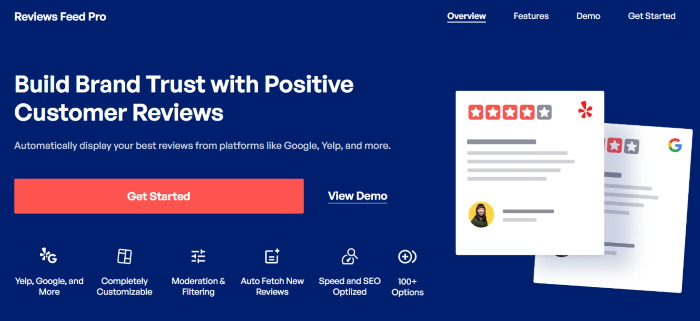
除了允许您嵌入 Google 评论之外,Reviews Feed Pro 甚至还支持其他主要平台,如 Trustpilot、Yelp、Tripadvisor、WordPress.org 和 Facebook!
首先,在您的 WordPress 网站上安装并激活该插件之前,请在此处获取 Reviews Feed Pro 的副本。
想要快速回顾一下如何做到这一点吗? 查看有关如何安装 WordPress 插件的初学者指南。
第 2 步:创建 Google 评论 Feed
您现在可以使用该插件的引导流程轻松创建新的评论源。
首先,从仪表板打开评论源 » 所有源菜单,然后单击添加新的。
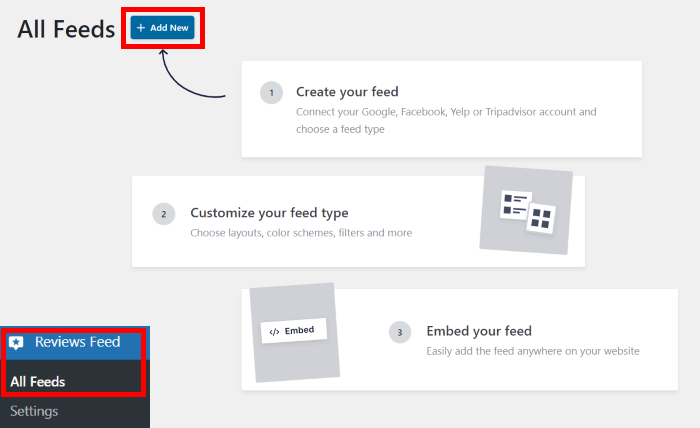
接下来,Reviews Feed Pro 要求我添加新来源。 事实证明这非常简单 - 我只需将此评论提要连接到我想要显示其评论的 Google 业务页面即可。
要开始执行此操作,请单击此处的“添加源”按钮。
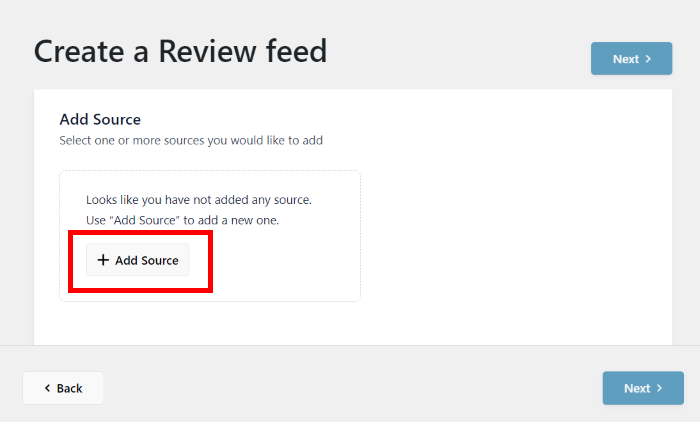
接下来,Reviews Feed Pro 允许您在 6 个不同的评论平台之间进行选择:
- 谷歌
- 到到网
- 喊叫
- 信任飞行员
- WordPress.org
现在,我们可以在单击“下一步”按钮之前选择“Google” 。
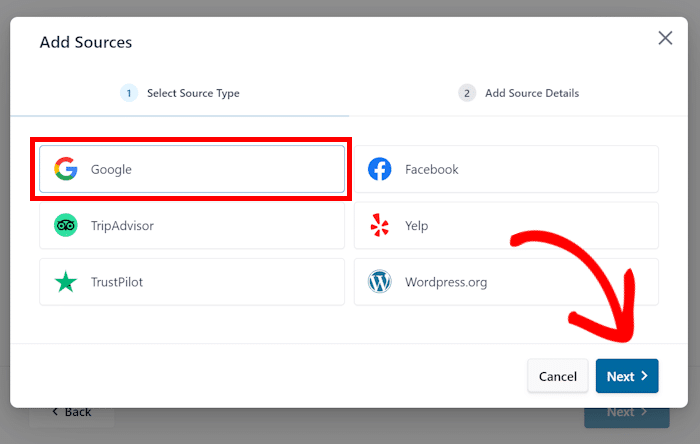
第 3 步:连接您的 Google 商家页面
要连接您品牌的 Google 商家页面,最简单的方法是在此处输入您的Google API 密钥。
此键可让 Reviews Feed Pro 自动连接到 Google 并获取您的评论。 另外,它还可以让您的评论源保持更新。
如果您还没有密钥,可以按照本教程了解如何创建 Google API 密钥。
然后,您可以返回站点并将 API 密钥粘贴到弹出窗口中,然后单击“下一步” 。
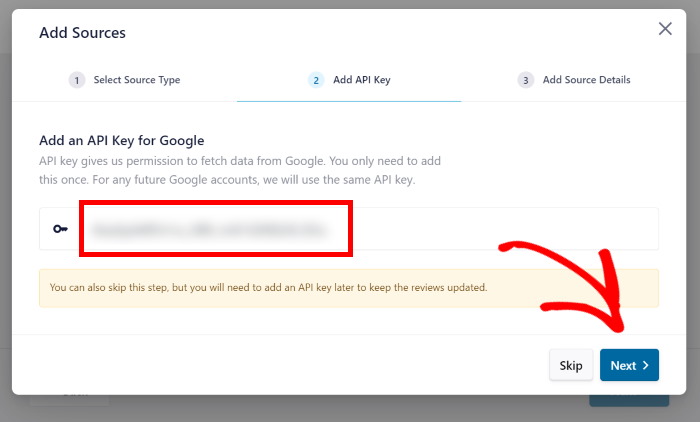
完成此操作后,就可以输入您企业的Google 地点 ID 。
使困惑? 地点 ID 只是为 Google 上的每个商家提供的唯一代码。
您在此处输入地点 ID 后,插件将嵌入具有该特定 ID 的商家的评论。
首先,打开地点 ID 生成器并向下滚动以找到那里的 Google 地图。 使用搜索栏,您可以在此处查找您的业务。
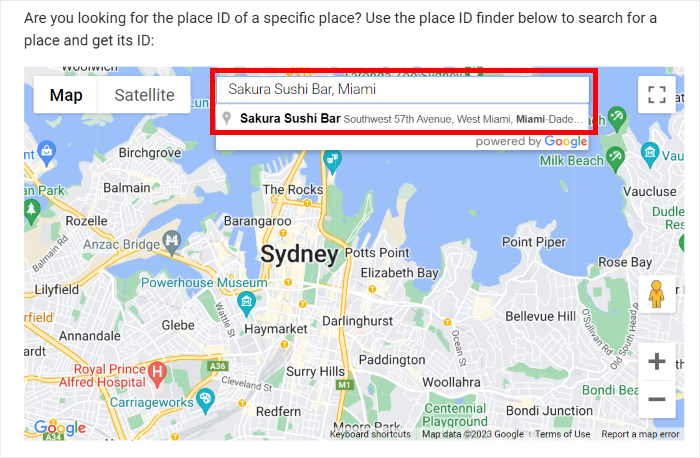
完成此操作后,地图将在下面显示有关您的业务的更多信息。
要继续,您可以复制地点 ID字段中的代码。
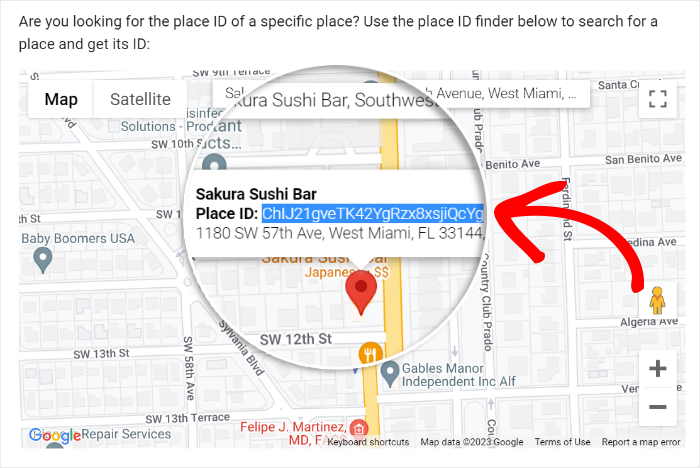
最后,返回您的网站并将代码粘贴到地点 ID字段中。
之后,单击“完成”,您的企业将被添加为来源。
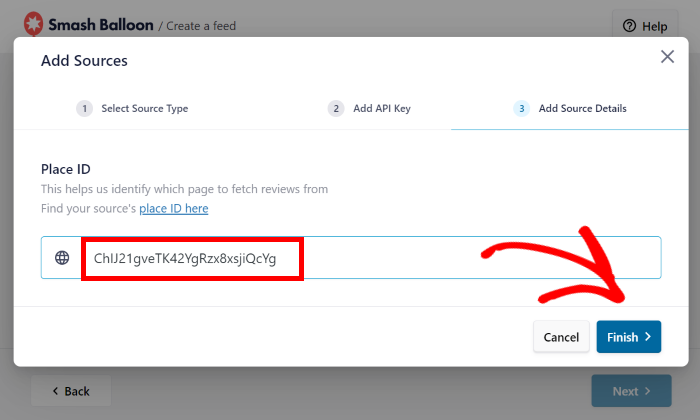
现在,您在创建评论源时可以自由选择您的企业作为来源。
现在,选择您的企业,然后单击“下一步” 。
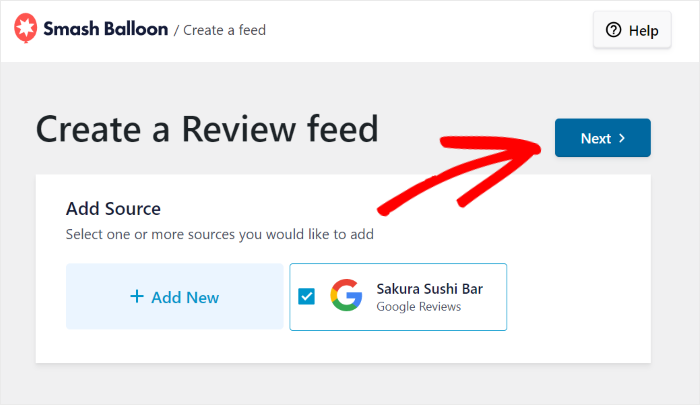
第 4 步:选择轮播模板
Reviews Feed Pro 将自动获取您的评论并在您的 WordPress 网站上创建新的 Google 评论 Feed。 然后,您可以选择要为新的 Google 评论 Feed 导入的模板。
如果您想嵌入 WordPress Google 评论滑块,那么您可以从 3 种不同的模板中进行选择:
- 展示轮播:使用评论滑块突出显示一项特定评论
- Carousel :在滑动轮播中显示一排不同的评论
- 网格轮播:将评论放置在不同的网格中,然后再将其显示在滑块中
选择模板后,单击“下一步”继续。
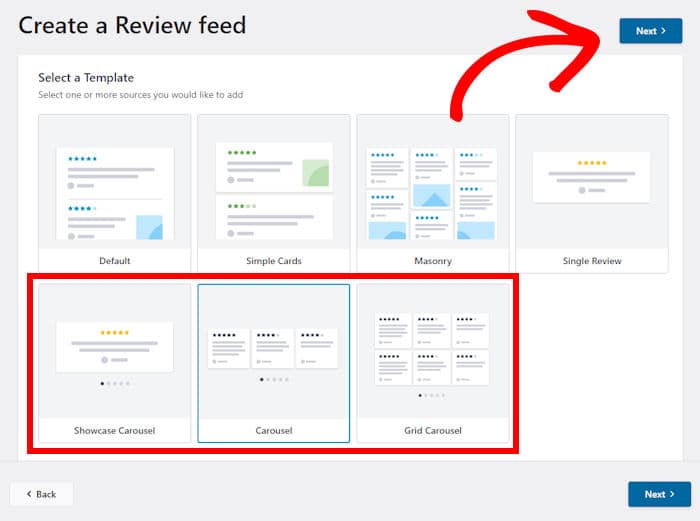
第 5 步:自定义您的 Google 评论滑块
现在,该插件会自动将您的提要转换为正确的 Google 评论滑块。
然后,您将在视觉定制器中看到审核滑块,您可以在其中进一步定制设计。 在左侧,您可以找到用于更改布局、审阅元素、标题等的选项。
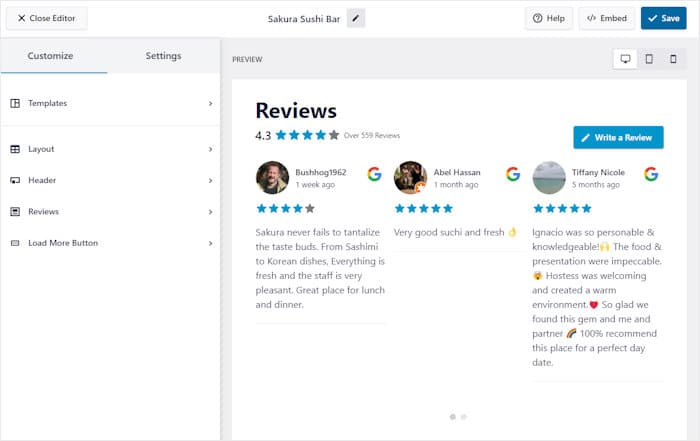
在右侧,您可以看到实时预览,以实时跟踪您的任何更改。
让我们使用视觉定制器来更改评论滑块的布局。
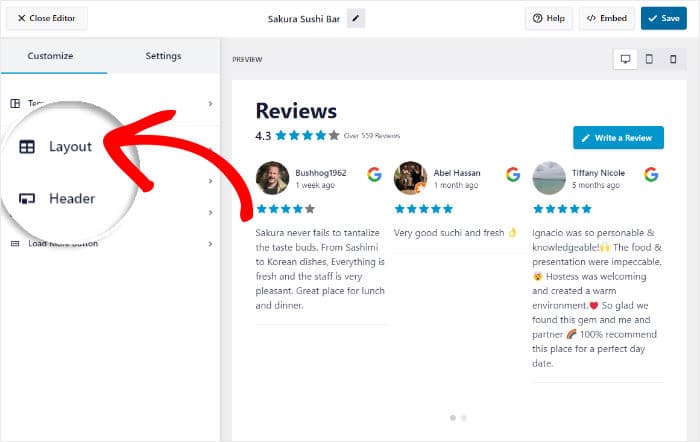
如果向左向下滚动,您可以设置滑块上显示的评论数。

您可以选择要在台式机、平板电脑以及手机上显示的评论数量。
在下面,您可以选择 Google 评论滑块的列数和行数。
与以前一样,您可以为桌面设备、平板电脑或手机选择不同的值。
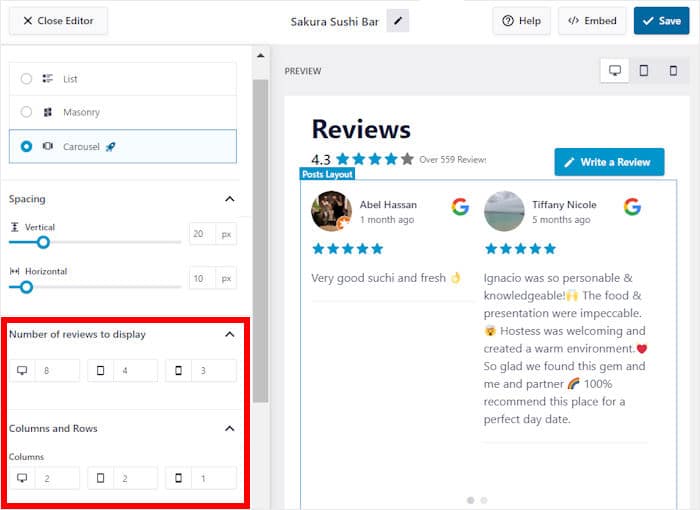
您甚至可以在此处找到在单行或砖石画廊中显示评论的选项。 对布局感到满意后,单击顶部的“保存”按钮。
接下来,您可以通过单击小“自定义”按钮返回主要自定义选项。
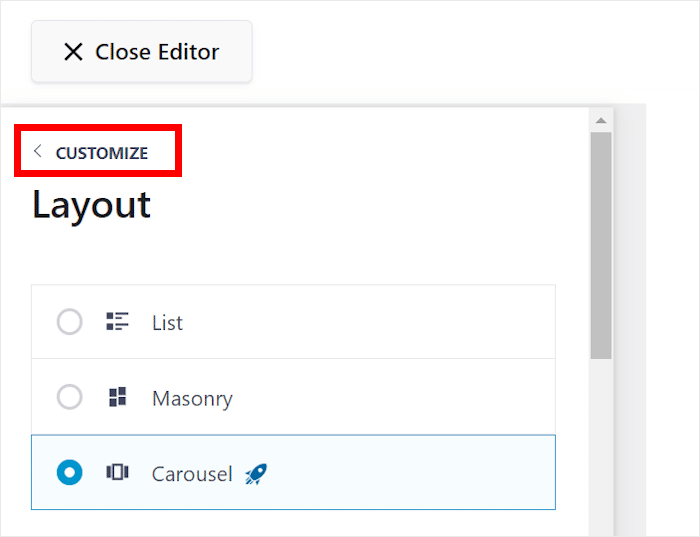
您可以使用其余的自定义选项来更改标题设计、审阅元素、按钮等。
一旦您对新的 Google 评论滑块感到满意,请单击“保存”按钮以保持新外观。
现在,您可以使用顶部的“设置”选项卡为您的审阅滑块打开更多选项。
从这里开始,我们现在探讨一下“审核”选项。
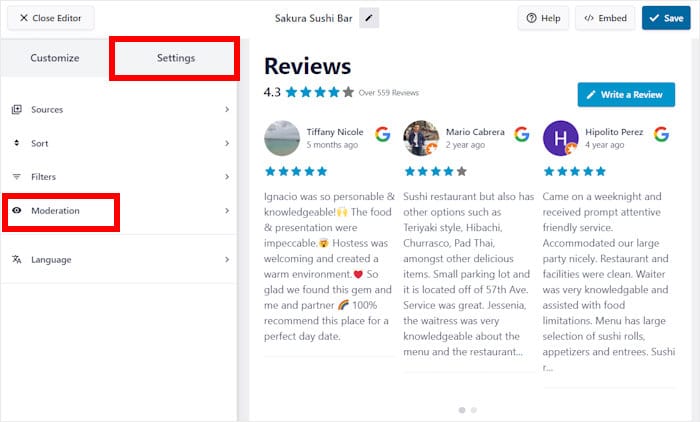
使用左侧的选项,您可以启用或禁用Google 评论滑块的审核。
下面,您可以从 2 个不同的审核选项中进行选择:
- 允许列表:选择要在滑块上显示的评论
- 阻止列表:选择要对访问者隐藏的 Google 评论
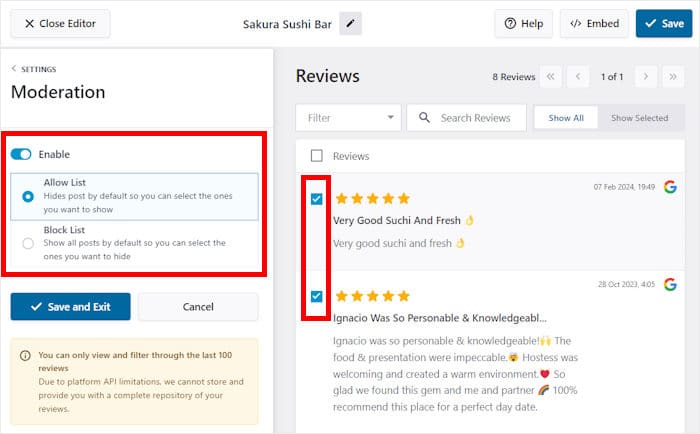
完成 Feed 审核后,单击左侧的“保存并退出”按钮。
为了更好地控制您的Google评论滑块,您可以添加过滤器来设置禁止的单词或仅显示带有特定关键字或星级的评论。
因此,您可以确保在评论滑块中仅显示高质量且令人信服的评论。
第 6 步:嵌入 WordPress Google 评论滑块
最后,您可以通过单击“嵌入”开始嵌入此评论滑块。
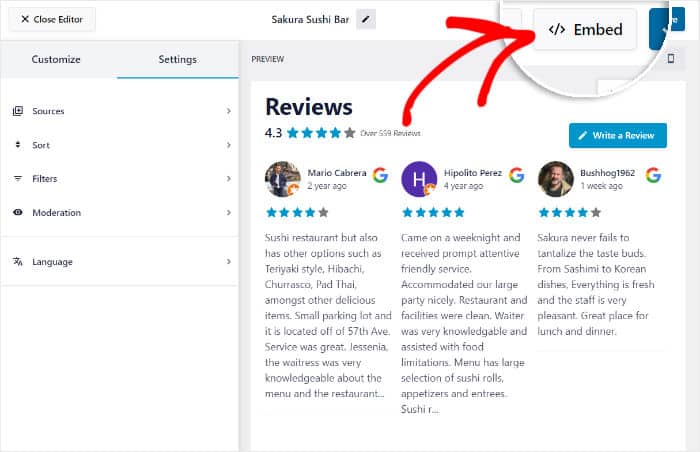
然后,您将看到在您的网站上嵌入 Google 评论滑块的不同方法:
- 添加到页面:在现有 WordPress 页面之一上显示评论滑块
- 添加到小部件:在侧边栏或页脚上显示 Google 评论小部件
- 复制:复制短代码以手动将评论滑块添加到网站上的任意位置
在此示例中,我们将在 WordPress 页面上嵌入 Google 评论滑块。
为此,请单击弹出窗口中的“添加到页面”按钮。
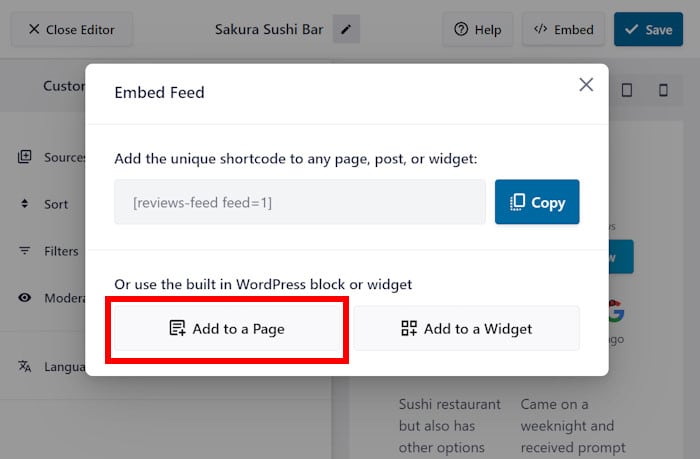
该插件现在显示您网站上的 WordPress 页面列表。 只需选择您想要显示评论的页面即可。
然后,单击下面的添加按钮。
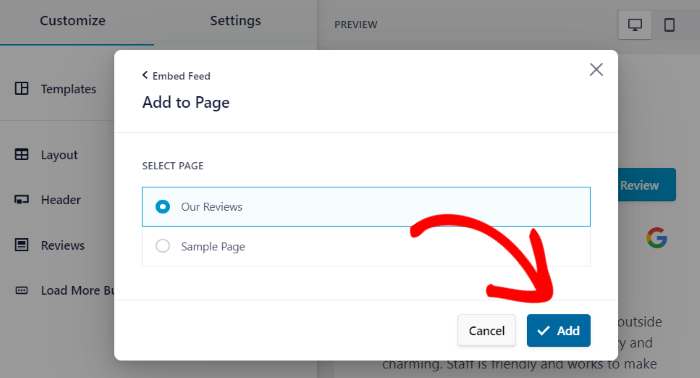
这样做会在块编辑器中打开您选择的 WordPress 页面,以便您可以嵌入 Google 评论源。
首先,单击此处的加号 (+) 图标添加新块。
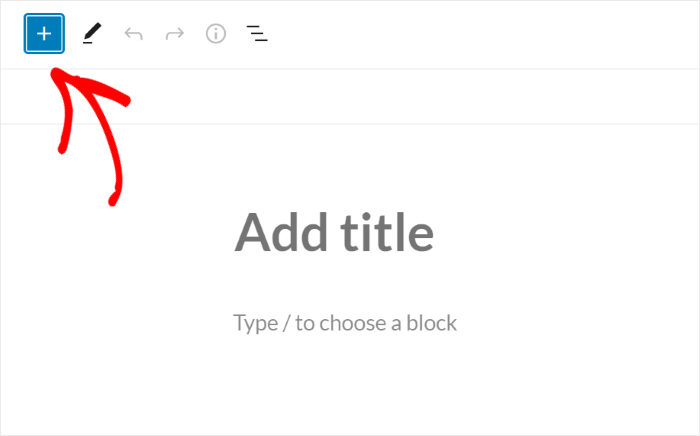
使用搜索栏,您现在可以查找“评论源”块。
完成此操作后,只需单击搜索结果中的评论源即可。
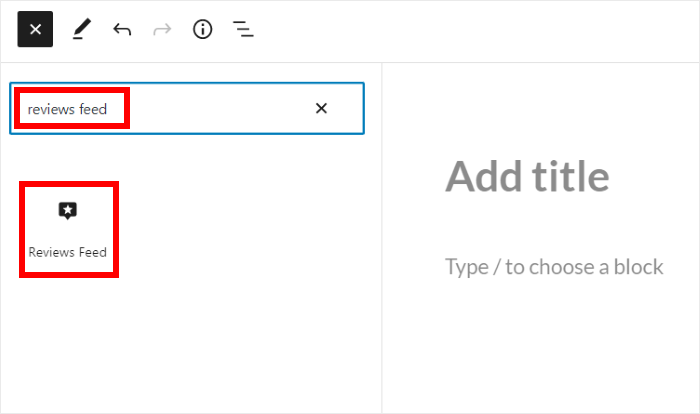
执行此操作后,Reviews Feed Pro 将自动在此网页上嵌入 Google 评论滑块。 只需单击“更新”,您的访客也可以查看评论。
如果您现在打开 WordPress 页面,您将看到一个与我的示例类似的 Google 评论滑块:
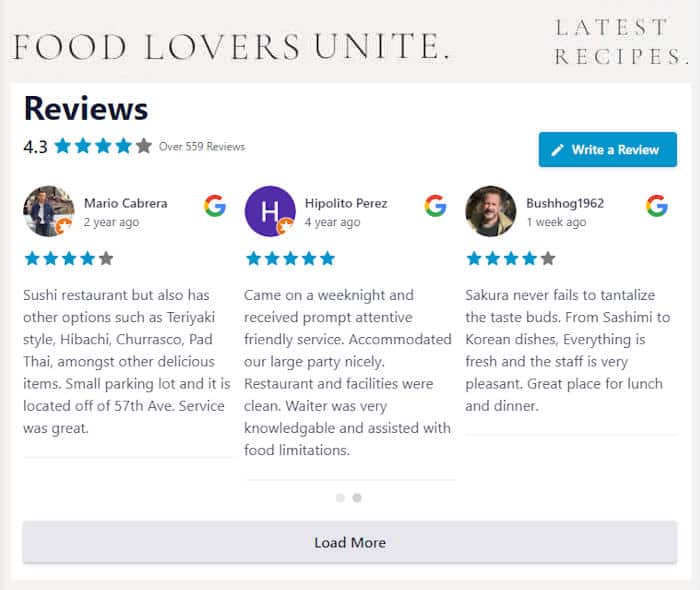
现在你就拥有了!
就像这样,您可以嵌入 WordPress Google 评论滑块并轻松获得大量新的转化和销售 - 无需触及任何一行代码。
您所需要的只是 Reviews Feed Pro,您可以创建、自定义和嵌入来自最大平台的评论源。 这样,您就可以立即增强您的业务。
立即获取 Reviews Feed Pro,轻松将 Google 评论嵌入您的网站。
如果您想要另一个出色的在线营销技巧,您可以从这个最佳 WordPress 赠品插件列表开始。
不要忘记在 Facebook 和 Twitter 上关注我们,了解更多社交媒体营销技巧和窍门。
